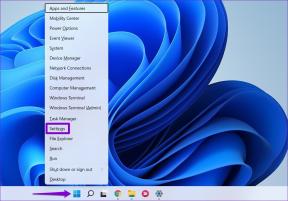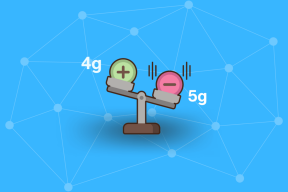Topp 6 sätt att åtgärda Play Store-filmer som inte laddas ner
Miscellanea / / November 29, 2021
Flera Google-tjänster är tillgängliga från Play Butik. En av dem är Play Movies & TV. Du kan köpa eller hyra dessa filmer och ladda ner dem för att titta offline när du är på resande fot. Flera användare rapporterar ofta det Play Movies & TV fungerar inte och de kan inte ladda ner filmer på sin enhet.

Jag antar att du redan har provat enkla och uppenbara lösningar som att kontrollera din Wi-Fi-anslutning eller mobila internetbandbredd och starta om din smartphone.
Låt oss börja.
1. Kontrollera lagring
Har du tillräckligt med lagringsutrymme på din telefon eller minneskort för att ladda ner den filmen? Det finns två sätt att kontrollera det. En finns i inställningarna för appen Play Movies & TV. Öppna den och tryck på Hantera nedladdningar.


Här är ett råd. Om du kan inte radera något och fortfarande vill ladda ner den filmen, minska videokvaliteten för att spara utrymme vid nedladdning. Tryck på Kvalitet på samma skärm och välj SD.

Ett annat sätt att kontrollera lagringsutrymme mer i detalj som appar, videor, musik och så vidare är från telefonens inställningar. Ett bättre grepp om var allt det minnet tog vägen och hur du kan skära ner på det.


Tryck på Om telefonen och sedan Lagring för att hitta den datan. Det kommer att ta några ögonblick för telefonen att fylla i fälten, så ha tålamod.
2. Appens nätverksinställningar
Appen Google Play Movies & TV kommer med en inställning där du bara kan ladda ner filmer via data eller Wi-Fi. Gå till appinställningar och tryck på Nätverk.


Välj Ladda ned endast på Wi-Fi om du har en stabil Wi-Fi-anslutning. Välj Ladda ner på valfritt nätverk om du vill använda mobildata.
3. Föräldrakontroll
Alla Play Store-appar har föräldrakontroll, vilket gör att berörda föräldrar och vårdnadshavare kan skydda sina barn från skadligt och vuxet innehåll. Gå tillbaka till Inställningar och tryck på Föräldrakontroll.


Kolla om Föräldrakontroll är påslagna och om ja behöver du en PIN-kod för att stänga av den.

Du har förmodligen inte det, men det kan vara därför du inte längre kan komma åt eller ladda ner filmen. Om du har den PIN-koden eller kom på det (födelsedatum), kan du ändra det från Mest restriktiva till Minst restriktiva inställning i enlighet med detta.
4. App tillåtelser
En av de viktigaste behörigheterna för Play Movies & TV-appen är åtkomst till lagring. Öppna Inställningar och gå till Hantera app. Platsen kan variera beroende på din telefons fabrikat och modell. Sök efter appen Play Movies & TV och öppna den.


Tryck på Appbehörigheter här och växla Lagringsbehörighet och försök sedan igen.

5. Rensa cache och data
Detta är ett av de rutinmässiga stegen som vi rekommenderar användare på GT när det gäller felsökning av Android-appar. Gamla data och cachefiler kan skadas eller resultera i fel som de du står inför.
Öppna Inställningar och gå tillbaka till Hantera app för att söka efter Google Play Filmer och TV. Inuti, tryck på Rensa data längst ned på skärmen och välj Rensa alla data.


Du måste logga in på Google Play Movies & TV-appen igen, så se till att du har inloggningsuppgifter till hands.
Upprepa samma process för Download Manager och Google Play-tjänster app, men bara om du fortfarande står inför att Play Movies & TV inte laddar ned felet.
6. Uppdatera eller nedgradera/avinstallera
Play Store Movies-appen kommer förinstallerad på alla Android-telefoner. Du kan inte avinstallera den eller någon av de andra Play-apparna normalt. Vad du kan göra är att antingen återgå till en tidigare version eller hämta en uppdatering från Play Butik.
Observera att nedgradering till en tidigare version är en tillfällig situation eftersom ditt system automatiskt uppdaterar appen. Öppna Inställningar > Hantera app och sök efter och öppna appen Play Filmer och TV. Välj Avinstallera längst ned på skärmen. Det kommer inte att avinstallera utan bara ta bort de senaste uppdateringarna. Om du får avinstallera det kan du alltid ladda ner det från Play Butik.


För att uppdatera eller installera om appen, öppna Play Butik, sök efter Play Movies & TV och tryck på Installera.

Det är Play Time
Appen Play Filmer och TV är ganska bra och användbar när du inte kan vänta på att filmen eller serien ska nå en av streamingplattformarna. Ärligt talat så använder jag det inte så mycket. Jag har en eftersläpning av serier på Netflix, och när jag är klar med en serie stod det 10 uppställda framför mig. Men vi har alla vårt sätt att konsumera innehåll och det finns inget rätt sätt att göra saker på.
Jag hoppas att ditt problem är löst nu. Om du har hittat ett annat sätt att fixa att appen Play Movies & TV inte laddar ner filmer, dela det med oss i kommentarsfältet nedan.
Nästa upp: Vill du öka det interna lagringsutrymmet på din telefon? Klicka på länken nedan för att lära dig hur du kan lagra fler filmer och program.